Dele et kort i Teams
Du kan nemt dele dine kort ved at inkludere et link til dem i Microsoft Teams. Knappen Send på afspilningssiden opretter et link, som du kan kopiere og derefter indsætte i en chat, kanal eller et møde. Power Apps skal installeres i Teams-chatten, -kanalen eller -mødet, for at kortet kan fungere, og den installeres automatisk, medmindre appen er blokeret i organisationen.
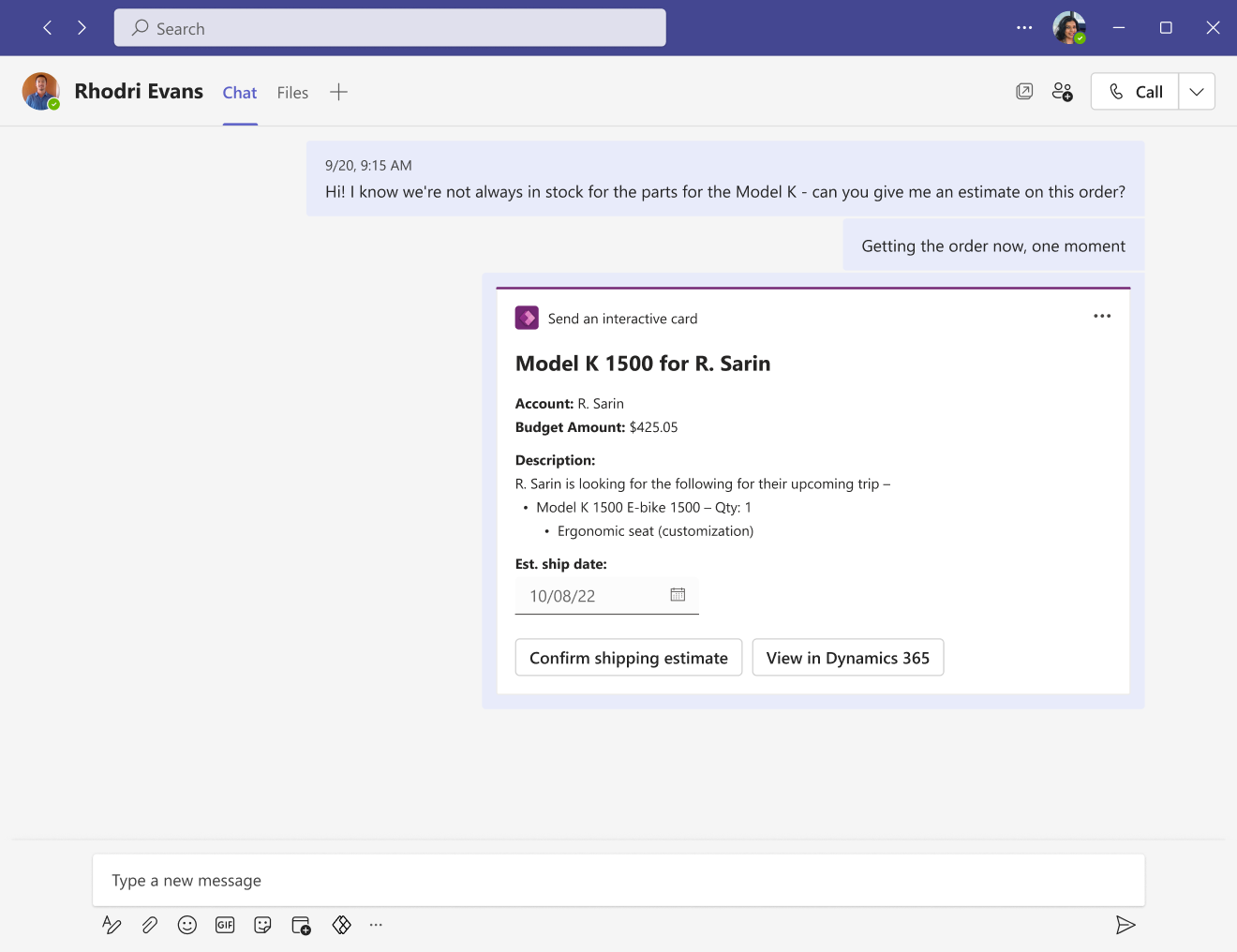
Forudsætninger
- En Power Apps-konto
- Et kort
Sende et kortlink til Teams
Kortlinkene peger på den specifikke kortforekomst, der vises på siden Afspil.
Vælg Send for at kopiere kortlinket på siden Afspil.
Du kan også kopiere URL-adressen i browserens adresselinje.
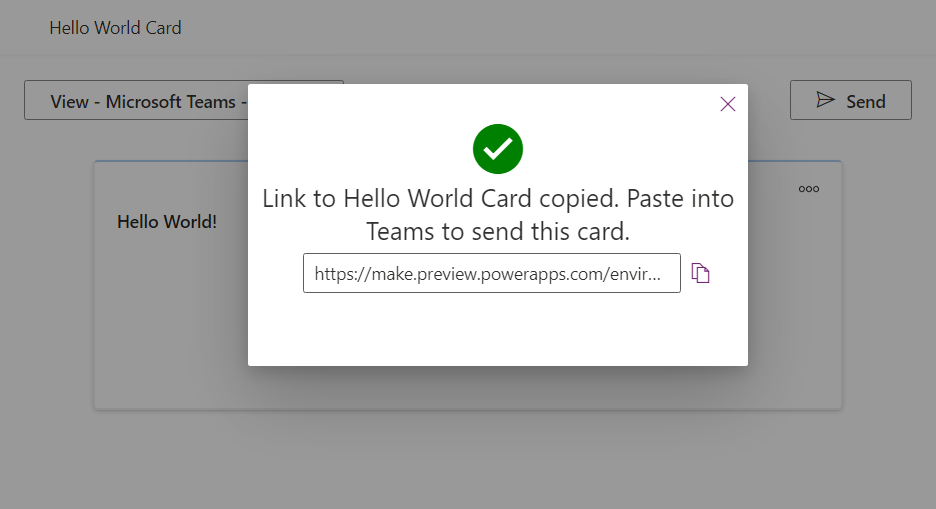
Indsæt linket i en Teams-chat, et møde eller en kanal, hvor Power Apps-appen er tilføjet.
Hvis Power Apps-appen endnu ikke er tilføjet, bliver du og de andre muligvis bedt om at tilføje den, før kortet kan vises. Der kan også være en kort forsinkelse, før kortet åbnes, afhængigt af dets kompleksitet.
Føj Power Apps til Teams
Appen Power Apps i Teams identificerer kortlinket og viser kortet i den chat, kanal eller det møde, hvor linket blev udgivet. Selvom appen Power Apps skal installeres automatisk, kan Teams-brugere Power Apps eller en teamsadministrator installere appen manuelt i en chat, kanal eller et møde, hvis det er nødvendigt.
I Microsoft Teams skal du vælge ikonet Apps i venstre linje.
Søg efter og vælg Power Apps-appen.
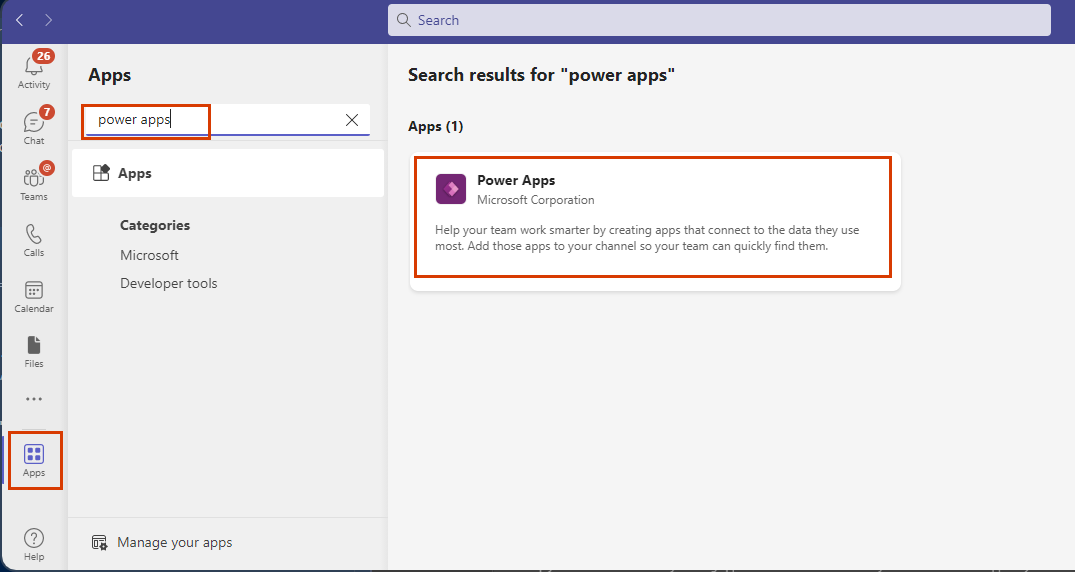
Vælg vinkeltegnet ud for knappen Tilføj for at føje appen til en kanal, en chat eller et møde.

Vælg selve knappen Tilføj for at installere appen i dit personlige omfang i Teams.
Hvis knapetiketten er Åbn, ikke Tilføj, har du allerede installeret Power Apps-appen i dit personlige omfang. Du skal stadig føje appen til chatten, kanalen eller mødet, for at kort kan fungere i Teams-meddelelse.